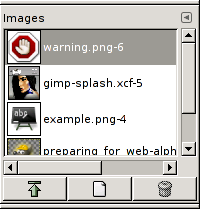Dialogen “Billeder” viser en liste over åbne billeder på din skærm; hvert af dem er repræsenteret ved en miniature. Denne dialog er nyttig, når du har mange overlappende billeder på din skærm; så kan du putte det ønskede billede forrest.
Dialogen kan dokkes. Se hvordan i afsnittet Afsnit 2.3, “Dialoger og dokning”.
Du kan tilgå den:
-
gennem hovedmenuen: → → .
-
fra fanebladsmenuen i enhver dokbar dialog ved at klikke på fanebladsmenuknappen
og vælge →
I menuen er der en liste over frigjorte vinduer, som kun findes, hvis mindst én dialog forbliver åben. I dette tilfælde kan du åbne dialogen “Billeder” i hovedmenuen: → .
I flervinduestilstand vises en rulleliste over åbne billeder øverst i dialogen, hvis indstillingen “Vis billedudvalg” er markeret i fanebladsmenuen.
I midten vises åbne billeder som en liste eller i et gitter afhængigt af den valgte tilstand. Det aktuelle billede er fremhævet i listetilstand, skitseret i gittertilstand. Med et dobbeltklik på et billednavn placeres billedet forrest på skærmen. Med et enkelt klik vælges billedet, så knapperne i dialogen kan virke på det.
- Vis som liste, Vis som gitter, Størrelse af forhåndsvisning
-
I fanebladsmenuen til dialogen “Billeder”kan du vælge mellem og . I listetilstand er billederne opstillet i en liste med en miniature, navnet og pixeldimensionerne. I gittertilstand er billederne lagt ud i et rektangulært layout.
![[Vink]](images/tip.png)
Vink Ctrl+F åbner et søgefelt. Se Vis som liste
Du kan ændre størrelsen på billedets forhåndsvisning i dialogen ved hjælp af undermenuen i dialogens fanebladsmenu.
- Knapper
-
Knapbjælken i bunden tilbyder følgende funktioner:
-
Hæv billedets visninger
-
Det valgte billede vises forrest på skærmen. Hvis dette billede har en anden visning, hæves denne visning også, men forbliver bag det oprindelige billede. Den samme mulighed i genvejsmenuen, som du får ved at højreklikke, hedder “Hæv visninger”.
-
Opret en ny visning til billedet
-
Duplikerer det valgte billedes billedvindue (ikke billedet).
-
Slet
-
Denne kommando virker kun på et billede, som er indlæst uden noget vindue. Selvom billeder kan åbnes med kommandoen Nyt vindue, hvis billedet allerede er blevet indlæst uden vindue med en primitiv procedurekommando (såsom
gimp-image-new,file-png-loadosv.), kan det ikke lukkes, selvom dets vinduer er lukket til sidst. Så brug denne kommando til at lukke det.
-